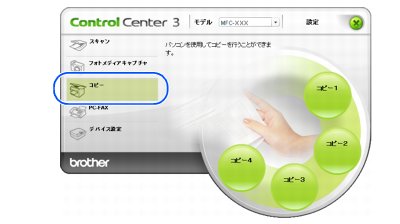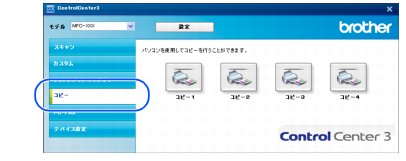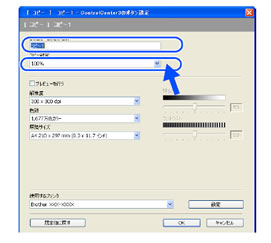コピーの設定を登録する
コピーの設定を登録する
1. ControlCenter3の「コピー」をクリックする
・
Modernの場合
・
Classicの場合
2. 「コピー1」「コピー2」「コピー3」「コピー4」のいずれかのボタンを右クリックして、[ControlCenterのボタン設定]を選ぶ
|
◆
ControlCenter3のボタン設定ダイアログボックスが表示されます。
|
3. コピーの名前とサイズを設定する
「このコピー設定の名前」に、登録するコピー設定の名前を入力します。
「コピー設定」で、「100%」または「用紙サイズに合わせる」を選びます。
4. 他の項目を必要に応じて設定する
解像度、色数、原稿サイズ、明るさ、コントラストが設定できます。
コピーの前にイメージを確認したり、コピーする範囲を指定したいときは、[プレビューを行う]をチェックします。
5. 「使用するプリンタ」で本製品を選択する
6. [OK]をクリックする